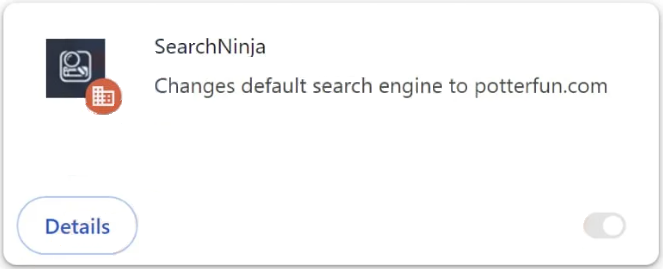SearchNinja is een generieke browserkaper, die soms wordt geadverteerd als een handige browserextensie. De kaper brengt ongewenste wijzigingen aan in de instellingen van uw browser en probeert u om te leiden naar gesponsorde websites. Deze kaper pusht specifiek potterfun.com en stelt het in als uw standaardzoekmachine. Deze zoekmachine is op zijn best twijfelachtig en zal gesponsorde resultaten invoegen tussen legitieme.
De SearchNinja browser hijacker wijzigt de instellingen van uw browser zodra deze is geïnstalleerd. Hoewel dat erg vervelend is, maakt het het vrij duidelijk dat er een infectie op uw computer aanwezig is. In het bijzonder zal SearchNinja uw startpagina en nieuw tabblad wijzigen in een dubieuze website en potterfun.com instellen als uw standaardzoekmachine. Dit betekent dat de zoekopdrachten die u via de adresbalk van uw browser uitvoert, via die site worden geleid. Bovendien kan de kaper u de toegang tot de Google Chrome Web Store ontzeggen, waardoor u wordt omgeleid naar Google wanneer u deze probeert te openen.
Het SearchNinja browser hijacker activeert ook de functie “Beheerd door uw organisatie”. Hoewel “Beheerd door uw organisatie” een volledig legitieme functie is die door bedrijven wordt gebruikt om de browsers van hun werknemers te beheren – waardoor beheerders specifieke websites kunnen blokkeren en instellingswijzigingen kunnen stroomlijnen – kunnen browserkapers het misbruiken om te voorkomen dat gebruikers wijzigingen in instellingen aanbrengen. Dit is de reden waarom u uw startpagina/zoekmachine niet kunt wijzigen zolang de kaper aanwezig is.
Over het algemeen worden SearchNinja en soortgelijke browserkapers niet geclassificeerd als ernstige bedreigingen, omdat ze de computers van gebruikers niet rechtstreeks schaden. Hun primaire doel is echter om gebruikers om te leiden naar gesponsorde sites, en niet al die sites zullen veilig zijn. Kapers kunnen dat doen door gebruikers te dwingen dubieuze zoekmachines te gebruiken, zoals in dit geval potterfun.com. Die zoekmachines voegen gesponsorde inhoud toe aan zoekresultaten, waardoor gebruikers mogelijk naar gevaarlijke websites worden geleid die malware kunnen verbergen of verschillende vormen van oplichting kunnen promoten.
Een ander belangrijk punt van zorg bij browserkapers is hoe invasief ze zijn met hun gegevensverzameling. Het SearchNinja browser hijacker kan uw surfgedrag volgen, uitgebreide informatie verzamelen, zoals bezochte sites, zoekopdrachten en uw IP-adres, en deze gegevens vaak delen met derden.
De extensie zelf is ineffectief en mist alle nuttige functies, waardoor elke vorm van gegevensverzameling volledig niet te rechtvaardigen is. Als u ontdekt dat het op uw apparaat is geïnstalleerd, verwijder SearchNinja browser hijacker het dan zo snel mogelijk. Het handmatig verwijderen van deze browserkapers kan lastig zijn, dus het gebruik van een antivirusprogramma wordt aanbevolen. Zodra u SearchNinja met succes van uw apparaat heeft verwijderd, kunt u de instellingen van uw browser zoals normaal wijzigen.
Hoe worden browserkapers op een computer geïnstalleerd?
Infecties zoals browserkapers en adware zijn vaak te vinden op gratis downloadsites, gepromoot als legitieme en nuttige programma’s. Daarom is het zo belangrijk om alle programma’s te onderzoeken voordat u ze downloadt/installeert. Gelukkig kan zelfs een eenvoudige Google-zoekopdracht meestal onthullen of een programma veilig is om te downloaden.
Browserkapers worden meestal geïnstalleerd via een methode die bekend staat als softwarebundeling. Met deze methode kunnen kapers en soortgelijke infecties als extra aanbiedingen aan gratis programma’s worden toegevoegd. Hoewel deze aanbiedingen technisch optioneel zijn, moeten gebruikers ze handmatig deselecteren om te voorkomen dat ze worden geïnstalleerd. Helaas missen veel gebruikers deze aanbiedingen, omdat ze verborgen zijn in instellingen die gebruikers normaal gesproken niet gebruiken. Dit maakt softwarebundeling tot een controversiële installatiemethode.
Aangezien de extra aanbiedingen optioneel zijn, kan oplettend zijn tijdens de installatie helpen om ongewenste installaties te voorkomen. Zorg ervoor dat u Geavanceerde (aangepaste) instellingen kiest in plaats van Standaard (Basis) wanneer u de optie krijgt tijdens de installatie van het programma. Hoewel het installatievenster voorstelt om standaardinstellingen te gebruiken, kan het selecteren ervan ervoor zorgen dat alle extra aanbiedingen worden geïnstalleerd zonder uw uitdrukkelijke toestemming. Geavanceerde of aangepaste instellingen daarentegen onthullen alle extra aanbiedingen en stellen gebruikers in staat om de aanbiedingen die ze niet willen installeren uit te schakelen. We raden gebruikers altijd aan om alle extra aanbiedingen uit te schakelen. Geen enkel legitiem programma zal deze installatiemethode gebruiken en programma’s die dat wel doen, worden door veel antivirusprogramma’s gemarkeerd als potentiële bedreigingen.
Het accepteren van deze extra aanbiedingen zal uiteindelijk uw computer verstoppen en allerlei problemen veroorzaken. Eenmaal geïnstalleerd, kunnen deze ongewenste programma’s behoorlijk hardnekkig en moeilijk te verwijderen zijn. Het is veel gemakkelijker om tijdens de installatie een paar vakjes uit te vinken dan om te gaan met het verwijderen van kapers en adware zodra ze volledig zijn geïnstalleerd.
Hoe te verwijderen SearchNinja browser hijacker
Hoewel browserkapers misschien geen ernstige infecties zijn, raden we u toch aan een antivirusprogramma te gebruiken om van uw computer te verwijderen SearchNinja browser hijacker . Deze infecties kunnen hardnekkig zijn, waardoor het handiger is om een antivirusprogramma de verwijdering te laten afhandelen. Zodra de kaper van uw computer is verdwenen, bent u vrij om de instellingen van uw browser naar eigen inzicht te wijzigen.
Offers
Removal Tool downloadento scan for Verwijderen SearchNinja browser hijackerUse our recommended removal tool to scan for Verwijderen SearchNinja browser hijacker. Trial version of provides detection of computer threats like Verwijderen SearchNinja browser hijacker and assists in its removal for FREE. You can delete detected registry entries, files and processes yourself or purchase a full version.
More information about SpyWarrior and Uninstall Instructions. Please review SpyWarrior EULA and Privacy Policy. SpyWarrior scanner is free. If it detects a malware, purchase its full version to remove it.

WiperSoft Beoordeling WiperSoft is een veiligheidshulpmiddel dat real-time beveiliging van potentiële bedreigingen biedt. Tegenwoordig veel gebruikers geneigd om de vrije software van de download va ...
Downloaden|meer


Is MacKeeper een virus?MacKeeper is niet een virus, noch is het een oplichterij. Hoewel er verschillende meningen over het programma op het Internet, een lot van de mensen die zo berucht haten het pro ...
Downloaden|meer


Terwijl de makers van MalwareBytes anti-malware niet in deze business voor lange tijd zijn, make-up ze voor het met hun enthousiaste aanpak. Statistiek van dergelijke websites zoals CNET toont dat dez ...
Downloaden|meer
Quick Menu
stap 1. Uninstall Verwijderen SearchNinja browser hijacker en gerelateerde programma's.
Verwijderen SearchNinja browser hijacker verwijderen uit Windows 8
Rechtsklik op de achtergrond van het Metro UI-menu en selecteer Alle Apps. Klik in het Apps menu op Configuratiescherm en ga dan naar De-installeer een programma. Navigeer naar het programma dat u wilt verwijderen, rechtsklik erop en selecteer De-installeren.


Verwijderen SearchNinja browser hijacker verwijderen uit Windows 7
Klik op Start → Control Panel → Programs and Features → Uninstall a program.


Het verwijderen Verwijderen SearchNinja browser hijacker van Windows XP:
Klik op Start → Settings → Control Panel. Zoek en klik op → Add or Remove Programs.


Verwijderen SearchNinja browser hijacker verwijderen van Mac OS X
Klik op Go knoop aan de bovenkant verlaten van het scherm en selecteer toepassingen. Selecteer toepassingenmap en zoekt Verwijderen SearchNinja browser hijacker of andere verdachte software. Nu de rechter muisknop op elk van deze vermeldingen en selecteer verplaatsen naar prullenmand, dan rechts klik op het prullenbak-pictogram en selecteer Leeg prullenmand.


stap 2. Verwijderen SearchNinja browser hijacker verwijderen uit uw browsers
Beëindigen van de ongewenste uitbreidingen van Internet Explorer
- Start IE, druk gelijktijdig op Alt+T en selecteer Beheer add-ons.


- Selecteer Werkbalken en Extensies (zoek ze op in het linker menu).


- Schakel de ongewenste extensie uit en selecteer dan Zoekmachines. Voeg een nieuwe toe en Verwijder de ongewenste zoekmachine. Klik Sluiten. Druk nogmaals Alt+X en selecteer Internetopties. Klik het tabblad Algemeen, wijzig/verwijder de URL van de homepagina en klik OK.
Introductiepagina van Internet Explorer wijzigen als het is gewijzigd door een virus:
- Tryk igen på Alt+T, og vælg Internetindstillinger.


- Klik på fanen Generelt, ændr/slet URL'en for startsiden, og klik på OK.


Uw browser opnieuw instellen
- Druk Alt+T. Selecteer Internetopties.


- Open het tabblad Geavanceerd. Klik Herstellen.


- Vink het vakje aan.


- Klik Herinstellen en klik dan Sluiten.


- Als je kan niet opnieuw instellen van uw browsers, gebruiken een gerenommeerde anti-malware en scan de hele computer mee.
Wissen Verwijderen SearchNinja browser hijacker van Google Chrome
- Start Chrome, druk gelijktijdig op Alt+F en selecteer dan Instellingen.


- Klik Extensies.


- Navigeer naar de ongewenste plug-in, klik op de prullenmand en selecteer Verwijderen.


- Als u niet zeker welke extensies bent moet verwijderen, kunt u ze tijdelijk uitschakelen.


Google Chrome startpagina en standaard zoekmachine's resetten indien ze het was kaper door virus
- Åbn Chrome, tryk Alt+F, og klik på Indstillinger.


- Gå til Ved start, markér Åbn en bestemt side eller en række sider og klik på Vælg sider.


- Find URL'en til den uønskede søgemaskine, ændr/slet den og klik på OK.


- Klik på knappen Administrér søgemaskiner under Søg. Vælg (eller tilføj og vælg) en ny søgemaskine, og klik på Gør til standard. Find URL'en for den søgemaskine du ønsker at fjerne, og klik X. Klik herefter Udført.




Uw browser opnieuw instellen
- Als de browser nog steeds niet zoals u dat wilt werkt, kunt u de instellingen herstellen.
- Druk Alt+F. Selecteer Instellingen.


- Druk op de Reset-knop aan het einde van de pagina.


- Tik één meer tijd op Reset-knop in het bevestigingsvenster.


- Als u niet de instellingen herstellen, koop een legitieme anti-malware en scan uw PC.
Verwijderen SearchNinja browser hijacker verwijderen vanuit Mozilla Firefox
- Druk gelijktijdig Ctrl+Shift+A om de Add-ons Beheerder te openen in een nieuw tabblad.


- Klik Extensies, zoek de ongewenste plug-in en klik Verwijderen of Uitschakelen.


Mozilla Firefox homepage als het is gewijzigd door virus wijzigen
- Åbn Firefox, klik på Alt+T, og vælg Indstillinger.


- Klik på fanen Generelt, ændr/slet URL'en for startsiden, og klik på OK. Gå til Firefox-søgefeltet, øverst i højre hjørne. Klik på ikonet søgeudbyder, og vælg Administrer søgemaskiner. Fjern den uønskede søgemaskine, og vælg/tilføj en ny.


- Druk op OK om deze wijzigingen op te slaan.
Uw browser opnieuw instellen
- Druk Alt+H.


- Klik Informatie Probleemoplossen.


- Klik Firefox Herinstellen - > Firefox Herinstellen.


- Klik Voltooien.


- Bent u niet in staat om te resetten van Mozilla Firefox, scan uw hele computer met een betrouwbare anti-malware.
Verwijderen Verwijderen SearchNinja browser hijacker vanuit Safari (Mac OS X)
- Het menu te openen.
- Kies Voorkeuren.


- Ga naar het tabblad uitbreidingen.


- Tik op de knop verwijderen naast de ongewenste Verwijderen SearchNinja browser hijacker en te ontdoen van alle andere onbekende waarden als goed. Als u of de uitbreiding twijfelt of niet betrouwbaar is, simpelweg ontketenen naar de vogelhuisje inschakelen om het tijdelijk uitschakelen.
- Start opnieuw op Safari.
Uw browser opnieuw instellen
- Tik op het menupictogram en kies Safari opnieuw instellen.


- Kies de opties die u wilt naar reset (vaak alle van hen zijn voorgeselecteerd) en druk op Reset.


- Als de browser, kunt u niet herstellen, scan uw hele PC met een authentiek malware removal-software.
Site Disclaimer
2-remove-virus.com is not sponsored, owned, affiliated, or linked to malware developers or distributors that are referenced in this article. The article does not promote or endorse any type of malware. We aim at providing useful information that will help computer users to detect and eliminate the unwanted malicious programs from their computers. This can be done manually by following the instructions presented in the article or automatically by implementing the suggested anti-malware tools.
The article is only meant to be used for educational purposes. If you follow the instructions given in the article, you agree to be contracted by the disclaimer. We do not guarantee that the artcile will present you with a solution that removes the malign threats completely. Malware changes constantly, which is why, in some cases, it may be difficult to clean the computer fully by using only the manual removal instructions.